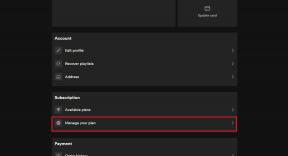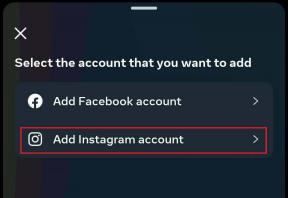3 trūkstošās OS X Mavericks funkcijas un to atgriešana
Miscellanea / / November 29, 2021

Tomēr tas var neattiekties uz katru trūkstošo funkciju. Faktiski ir ļoti iespējams, ka šī īpašā funkcija vai funkcionalitāte, kas jums trūkst, ir vienkārši paslēpta jūsu Mac iestatījumos.
Apskatīsim visizplatītākos no tiem, kas ir mainīti/deaktivizēti operētājsistēmā OS X Mavericks, un kā tos atgūt.
Saglabājiet to pašu skatu noteiktos Finder Windows
Iepriekšējos ierakstos mēs jau minējām dažas no galvenajām izmaiņām, ko Finder veica operētājsistēmā OS X Mavericks. Tomēr neliela, bet svarīga izmaiņa ir tā, ka jums ir manuāli jāiestata, kurš skats vēlaties katram konkrētajam Finder logam.
Lai to izdarītu, atveriet jebkuru Finder logu, kuru vēlaties, un tā rīkjoslā atlasiet vajadzīgo skatu. Pēc tam Mac datora izvēlņu joslā noklikšķiniet uz Skatīt un izvēlēties Rādīt skata opcijas.

Tagad parādītajā panelī atzīmējiet atbilstošo izvēles rūtiņu, lai Finder logs vienmēr būtu atvērts šajā skatā.

Atgriezieties savā maģiskajā peles žestu “Swipe Between Laps”.
Ja jums ir Apple Magic Mouse, jūs piekrītat, ka tā lieliski darbojas ar žestiem jūsu Mac datorā. Patiesībā, pārlūkojot vietnes Safari, viens no visnoderīgākajiem ir velciet ar vienu pirkstu pa kreisi vai pa labi uz Magic Mouse, lai pārvilktu starp lapām. Tomēr šis žests pēc noklusējuma tika atspējots operētājsistēmā OS X Mavericks.
Lai to atgūtu, atveriet savu Mac datoru Preferences un noklikšķiniet uz Pele.

Pēc tam atlasiet galējo labo cilni (Vairāk žestu) un atzīmējiet izvēles rūtiņu blakus Pārvelciet starp lapām.

Piekļuves piešķiršana pieejamības opcijām
Ir dažas Mac lietojumprogrammas, kurām parasti ir nepieciešamas īpašas atļaujas, lai piekļūtu dažiem jūsu Mac datoriem informāciju vai funkcijas, lai darbotos, kā paredzēts (šajā DragThing un Skype piemērs). Tas ir īpaši svarīgi pieejamības funkcijām, jo dažos gadījumos jums būs nepieciešama lietotne, lai kontrolētu savu Mac datoru.
Tomēr pirms tam jūs tikko piešķīrāt piekļuvi šīm lietotnēm, kad tās palaidāt, un tas arī bija viss. Tomēr operētājsistēmā OS X Mavericks jums būs jāiet vēl vairāk, lai piešķirtu viņiem piekļuvi jebkurai pieejamības funkcijai.
Lai to izdarītu, Mac datora preferencēs noklikšķiniet uz Drošība un privātums.

Kad esat tur, noklikšķiniet uz Privātums cilni un ritiniet uz leju sarakstā kreisajā pusē, līdz atrodat Pieejamība sadaļā. Noklikšķiniet uz tā un pēc tam atzīmējiet visas programmas, kurām vēlaties piešķirt piekļuvi sava Mac pieejamības funkcijām.

Un tur jums tie ir. Ja iepriekš palaidāt garām kādu no šīm funkcijām, tagad jūs zināt, kā tās atgūt. Un noteikti ir vēl vairāk tādu, kas tikai gaida, kad jūs tos atradīsit. Ja mēs to darīsim, varat būt drošs, ka mēs jums to paziņosim.